2015年09月24日
新規seesaaブログ作成&余計な広告の剥がし方。
こんにちは、ごりょんさんです。
昨日某イオン系スーパーの抽選会に行ってきたんですが、
1週間くらいのお買い上げレシート3,000円につき1回ガラガラが引けるというので
レシートを貯めていて6,000円分になっていたので2回引いた所、ハズレでした。
で50円引きの券でもくれるのかと思っていたら。
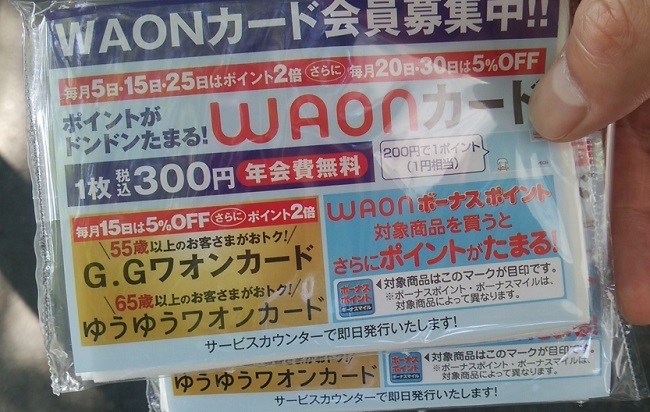
ポケットティッシュ2つwww(^ω^)9m
笑っちゃいましたw
つまらない話は置いておいて
前回Google AdSense登録用の無料ブログを作成で
seesaaブログのアカウントを作成しました。今回は新規にブログを作ります。
seesaaブログのサイトへ行き
「ブログを書く」をクリック。
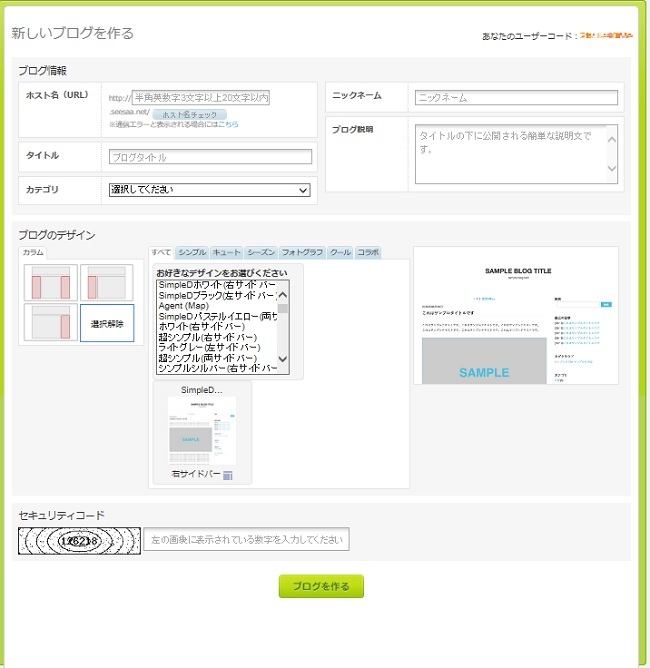
必要事項を記入して行きます。
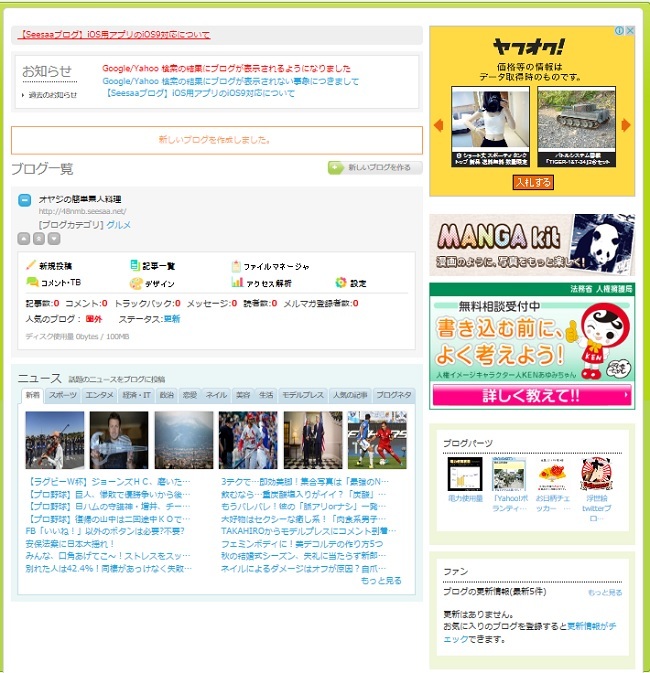
これで登録終了。
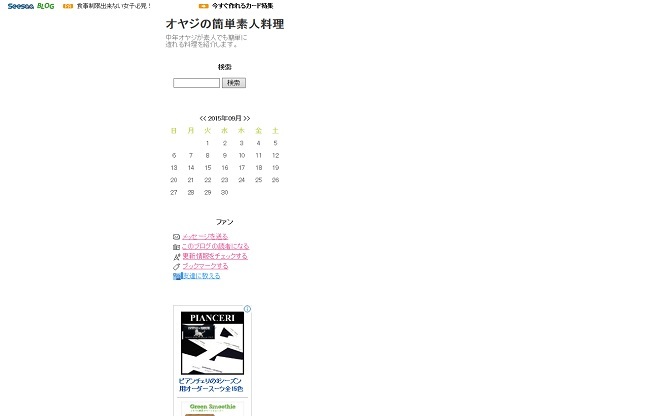
これがブログの画面です。シンプルです〜
seesaaブログの余計な広告の剥がし方
次は目障りな広告を全て剥がします。
共通ヘッダー広告を消す
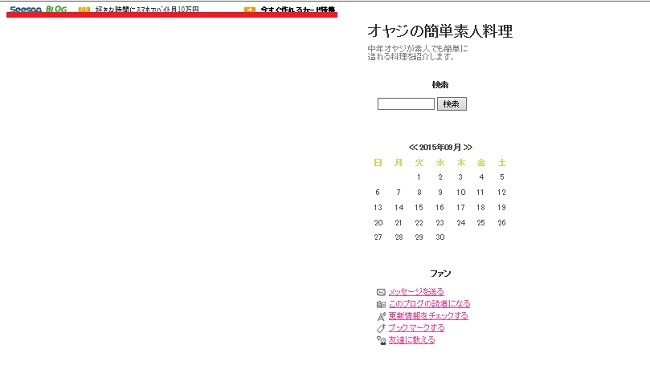
このHPの1番上の細長い広告ですね。
まずはブログの管理画面から設定⇒ブログ設定。
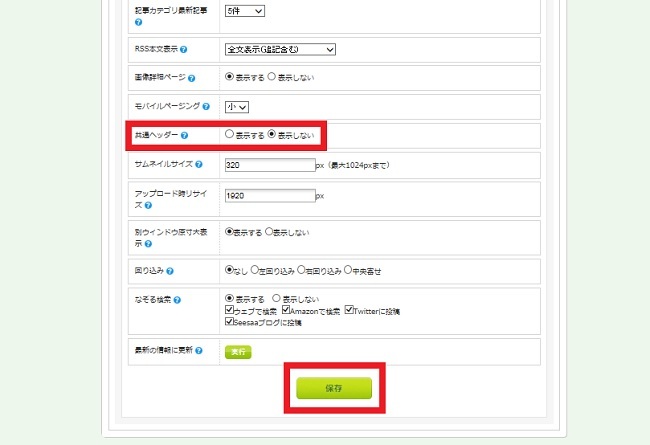
「共通ヘッダー」を表示しないにチェック、保存を押します。
すると
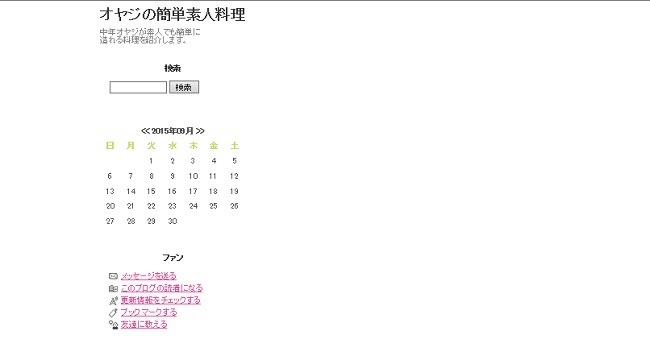
細長い広告が消えました。
ボックス広告を消す
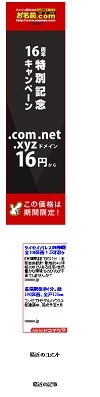

この細長い広告を消します。
デザイン⇒コンテンツ。
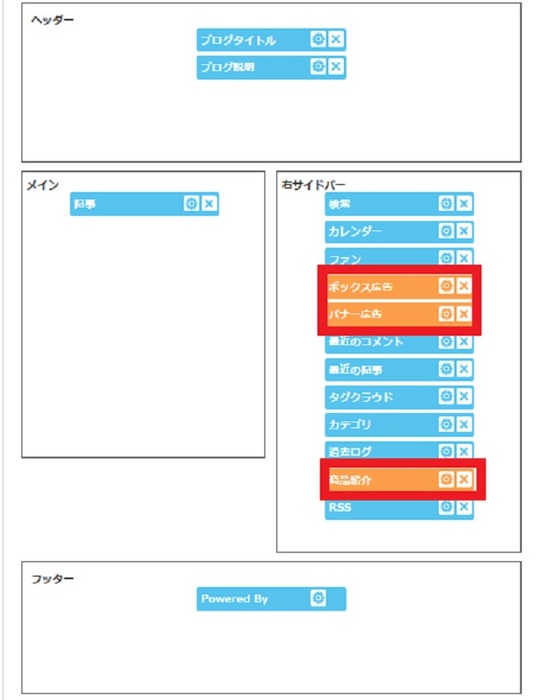
右の×印で消去。 保存を押して完了。
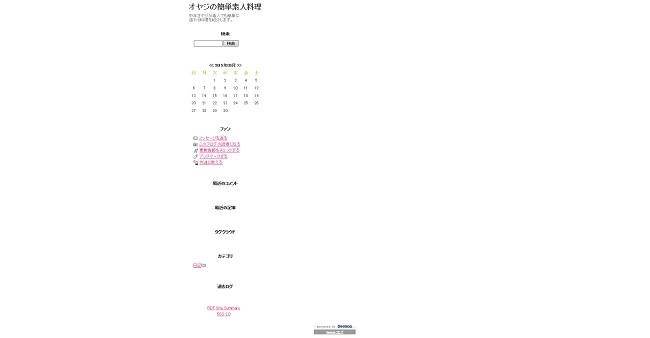
すっきりしました!
キーワードマッチ広告を消す
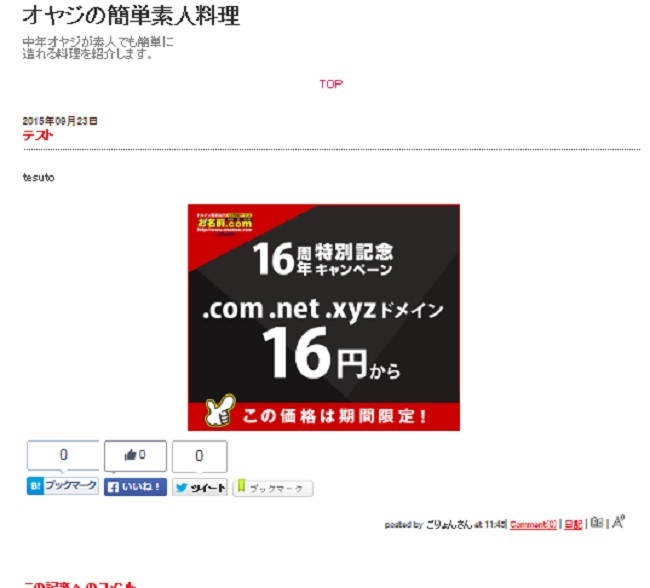
クリック課金広告みたいな奴ですね。
設定⇒繊細設定⇒記事設定。
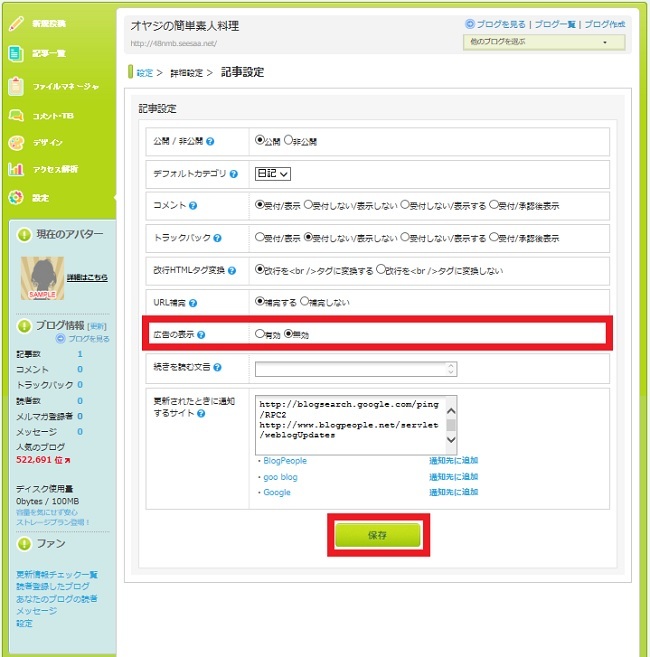
「広告の表示」を無効に、保存を押して完了。
???広告が消えません!
記事一覧⇒一括編集。
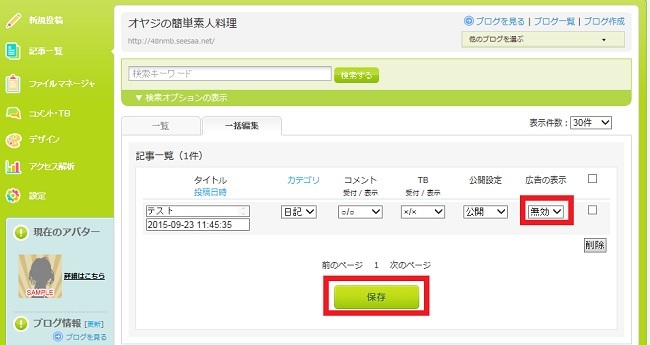
「広告の表示」を無効にして保存をポチッ。
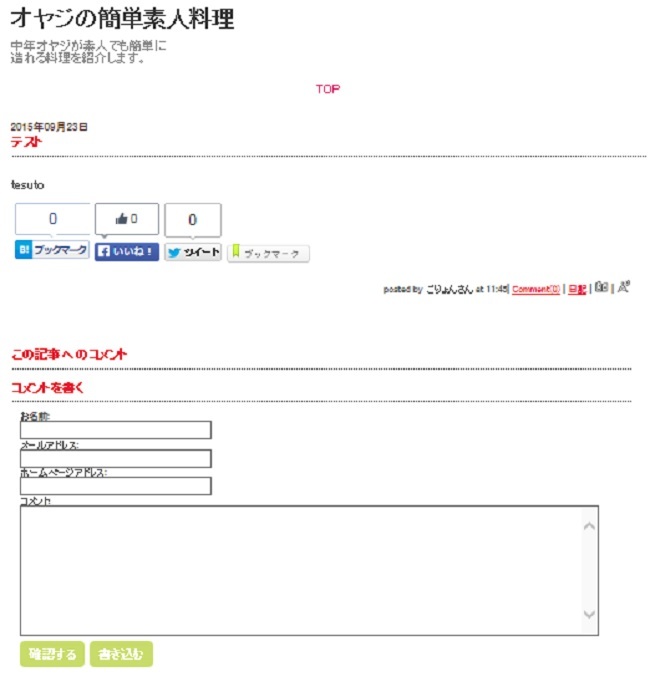
きれいさっぱり消えました!
広告OFFの詳細設定
設定⇒広告設定。
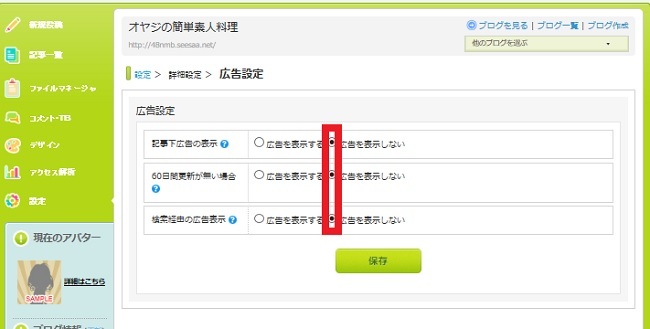
すべて「広告を表示しない」に変更、保存をポチッ。
これですべての広告を外せました。
次→seesaaブログの記事作成
☆ランキングに参加しています、ポチッとお願いします(^д^)
 |
この記事へのコメント
コメントを書く
この記事へのトラックバックURL
https://fanblogs.jp/tb/4200288
※ブログオーナーが承認したトラックバックのみ表示されます。
この記事へのトラックバック
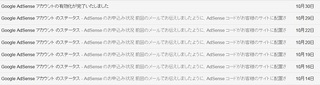


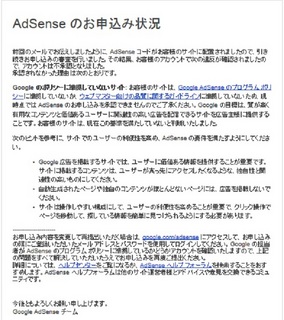

 (11/19)
(11/19)
